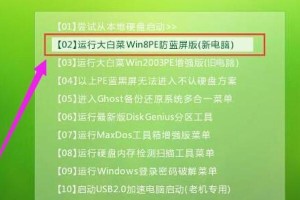在使用电脑的过程中,我们常常会遇到本地日期时间错误的情况。这不仅会给我们带来不便,还可能影响到一些重要的工作。我们应该如何解决这个问题呢?本文将为您介绍一些有效的方法。
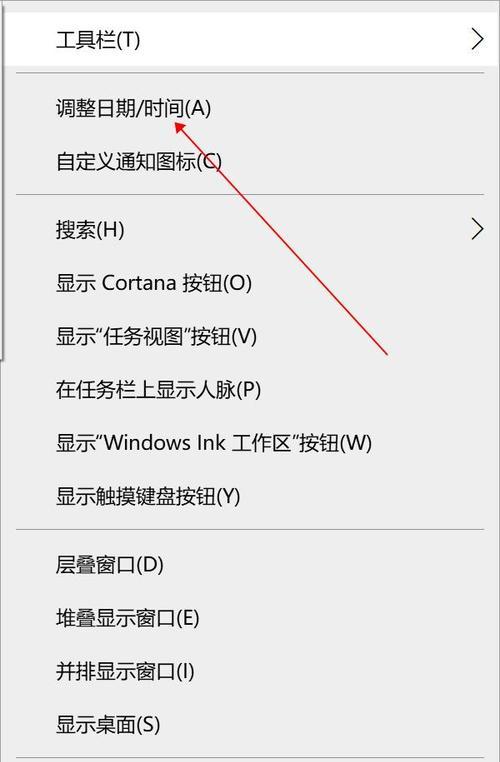
一、检查时区设置
如果您发现电脑的日期和时间总是显示错误,首先要检查一下时区设置。在任务栏右下角找到日期和时间显示,点击“调整日期/时间”,然后点击“更改时区”按钮,确保所选的时区与您所在地理位置一致。
二、同步网络时间
如果电脑的本地时间与实际时间相差较大,可以尝试同步网络时间。在“调整日期/时间”界面中,点击“互联网时间”选项卡,勾选“与互联网时间服务器同步”选项,并选择一个可靠的时间服务器进行同步。
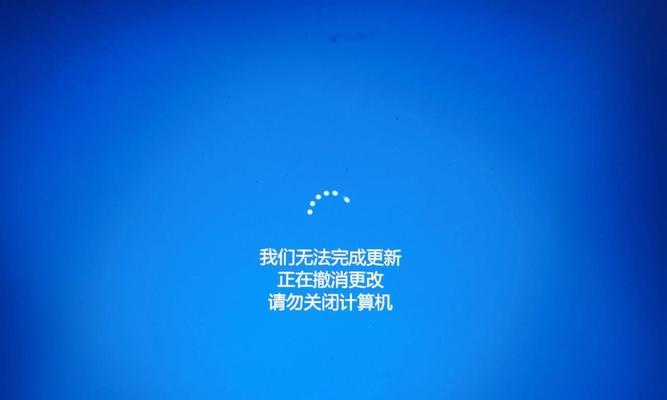
三、更新操作系统
某些操作系统版本可能存在日期时间错误的Bug,因此及时更新操作系统也是解决问题的一种方法。在Windows系统中,打开“设置”应用,选择“更新和安全”选项,点击“检查更新”按钮,下载并安装最新的系统更新补丁。
四、修复硬件故障
如果电脑的时间设置总是无法保持稳定,有可能是硬件故障引起的。您可以尝试重新连接主板电池或更换电池,检查主板上的时钟芯片是否有损坏。
五、更新BIOS设置
在一些老旧的电脑上,BIOS设置可能会导致日期时间错误。您可以进入计算机的BIOS界面,查找与日期时间相关的设置项,并尝试更新设置为正确的日期时间。
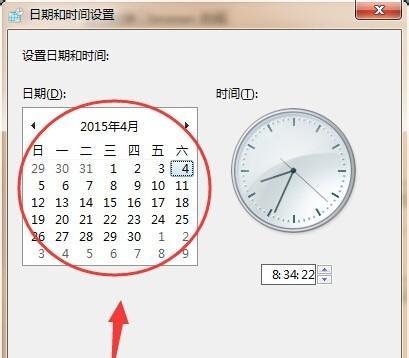
六、清除CMOS内存
清除CMOS内存可以重置计算机的BIOS设置,并可能解决日期时间错误。关闭电脑并断开电源,打开机箱,找到主板上的CMOS电池,拔下电池并等待几分钟后再插回。
七、修复系统文件错误
有时候,一些系统文件损坏可能导致日期时间错误。您可以使用Windows自带的“SFC/scannow”命令来扫描并修复系统文件错误。
八、卸载时间同步软件
某些第三方时间同步软件可能与操作系统自带的时间同步功能冲突,从而引起日期时间错误。您可以尝试卸载这些软件,然后重新启用系统自带的时间同步功能。
九、修复操作系统注册表
操作系统的注册表中存储着各种关键设置信息,某些错误的注册表项可能会导致日期时间错误。您可以使用注册表编辑器来修复这些错误,但请务必备份注册表。
十、检查病毒感染
有时候,电脑被病毒感染也会导致日期时间错误。您可以使用杀毒软件对电脑进行全面扫描,并清除任何发现的恶意软件。
十一、重置电脑设置
如果上述方法都无效,您可以考虑重置电脑的设置。在Windows系统中,打开“设置”应用,选择“更新和安全”选项,点击“恢复”选项卡,选择“开始”按钮下的“重置此电脑”选项。
十二、查找在线解决方案
如果您对电脑的硬件和软件操作不是很熟悉,或者以上方法都无效,您可以通过搜索引擎查找相关的在线解决方案,或者咨询技术支持人员进行帮助。
十三、咨询专业技术人员
如果您尝试了以上方法仍然无法解决问题,那么建议您咨询专业的技术人员。他们可以通过远程连接或现场服务的方式帮助您解决日期时间错误。
十四、备份重要数据
在尝试任何修复操作之前,务必备份您的重要数据。虽然大多数修复方法不会对数据造成影响,但为了安全起见,还是进行备份较为稳妥。
十五、
遇到电脑本地日期时间错误是一件比较常见的事情,但通过以上的方法,您应该能够解决这个问题。记住,及时检查时区设置、同步网络时间、更新操作系统等方法都可以帮助您恢复正常的日期时间显示。如果以上方法无效,还可以尝试修复硬件故障或重置电脑设置。如果问题依然存在,那就咨询专业技术人员吧!